
Iepirkšanās veikalos iTunes Store, iBooks Store un App Store, kā arī izmantot Apple ierīces, tiek izmantots īpašs konts, ko sauc par Apple ID. Šodien mēs vairāk analizēsim, kā reģistrēties aytyuns.
Apple ID ir svarīga Apple ekosistēmas sastāvdaļa, kas saglabā visu informāciju par jūsu kontu: iepirkšanās, abonementi, Apple ierīču dublējumi utt. Ja vēl neesat reģistrējis iTunes kontu, tad šī instrukcija palīdzēs jums īstenot šo uzdevumu.
Kā reģistrēt Apple ID datorā?
Lai turpinātu Apple ID reģistrāciju, datorā būs nepieciešamas iTunes.
Lejupielādēt iTunes programmu
Palaidiet iTunes, noklikšķiniet uz cilnes. "Konts" Un atvērt vienumu "Nāciet".
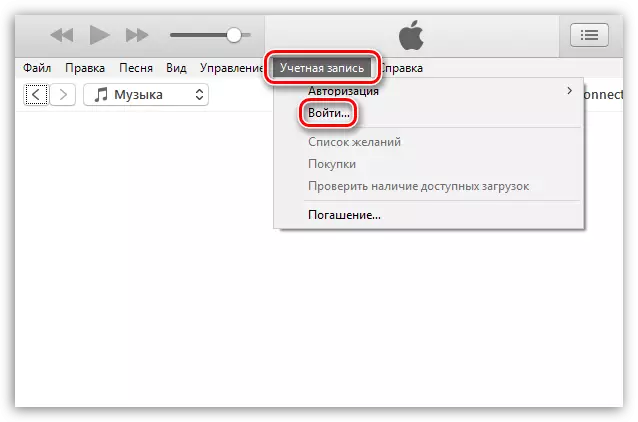
Atļaujas logs tiks parādīts ekrānā, kurā jums ir nepieciešams noklikšķināt uz pogas. "Izveidot jaunu Apple ID".
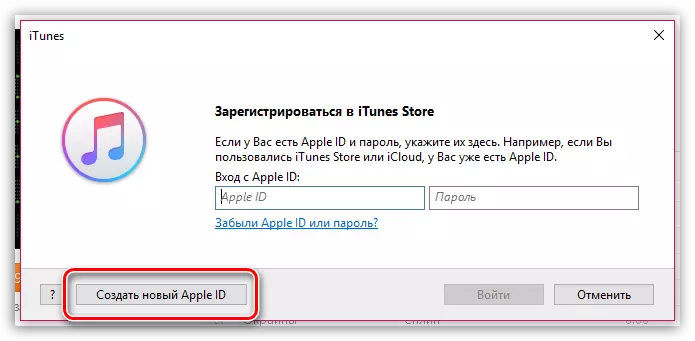
Jaunā logā noklikšķiniet uz pogas. "Turpināt".
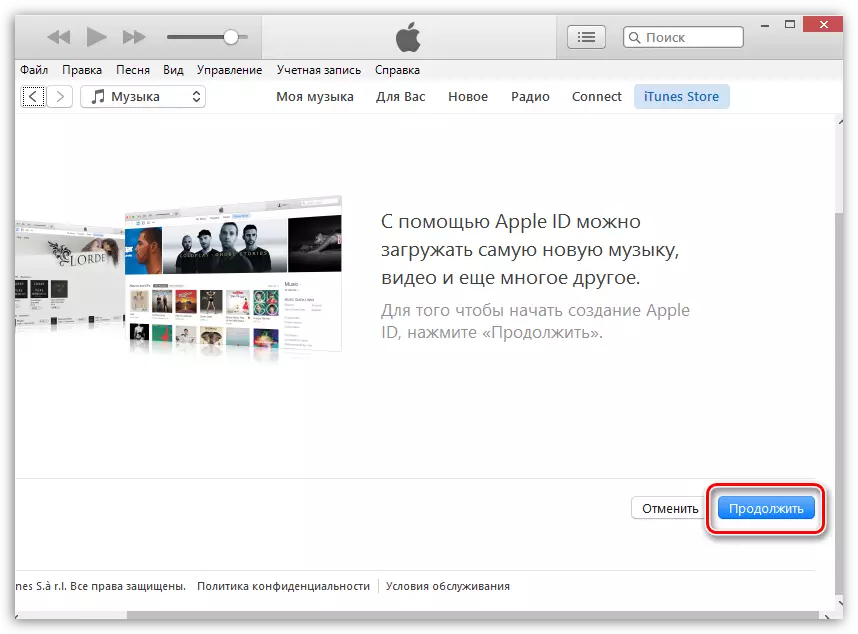
Jums būs jāvienojas ar nosacījumiem, kas Apple komplekti. Lai to izdarītu, atzīmējiet lodziņu pie objekta. "Es iepazinies ar šiem noteikumiem un nosacījumiem un pieņemt tos." un pēc tam noklikšķiniet uz pogas "Pieņemt".
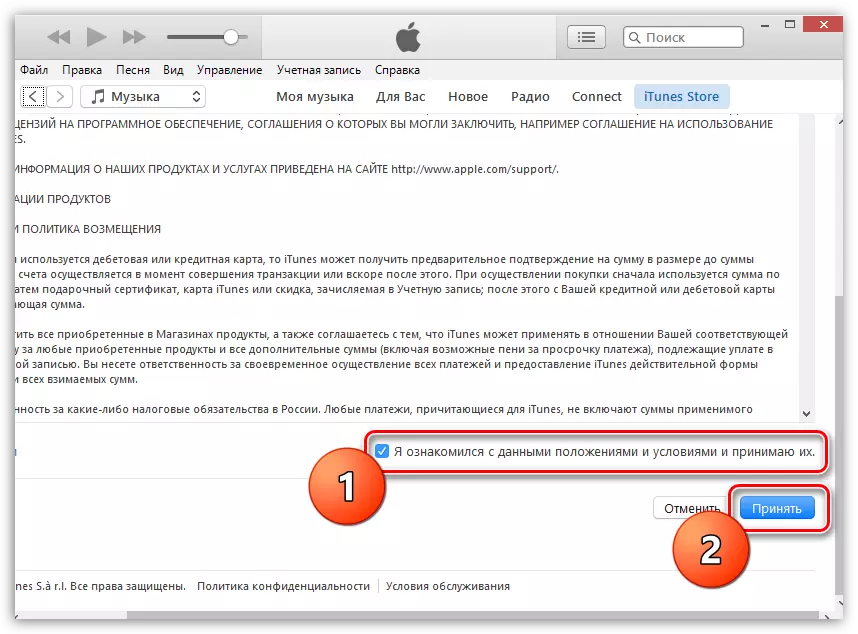
Reģistrācijas logs parādīsies ekrānā, kurā jāaizpilda visi lauki. Mēs ceram šajā logā, jums nebūs problēmu ar pildījumu. Kad visi nepieciešamie lauki ir izklāstīti, noklikšķiniet apakšējā labajā stūrī pa pogu. "Turpināt".
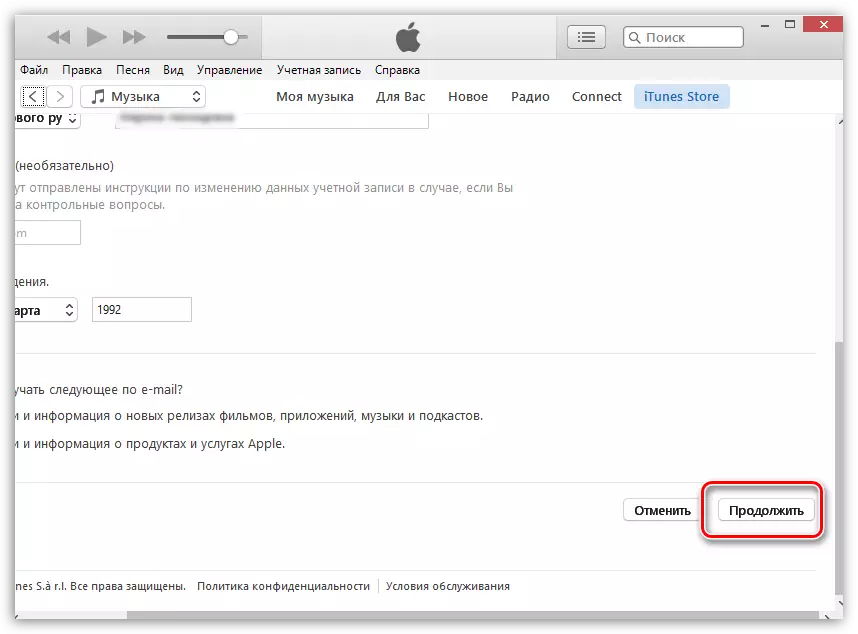
Visvairāk atbildīgākais reģistrācijas režīms ir pienācis - aizpildot informāciju par bankas karti, kuru jūs maksāsiet. Salīdzinoši nesen parādījās papildu vienums. "Mobilais telefons" Tas ļauj jums saistīt tālruņa numuru, nevis bankas karti, lai, veicot pirkumus Apple tiešsaistes veikalos, jūs esat norakstījis naudu no bilances.
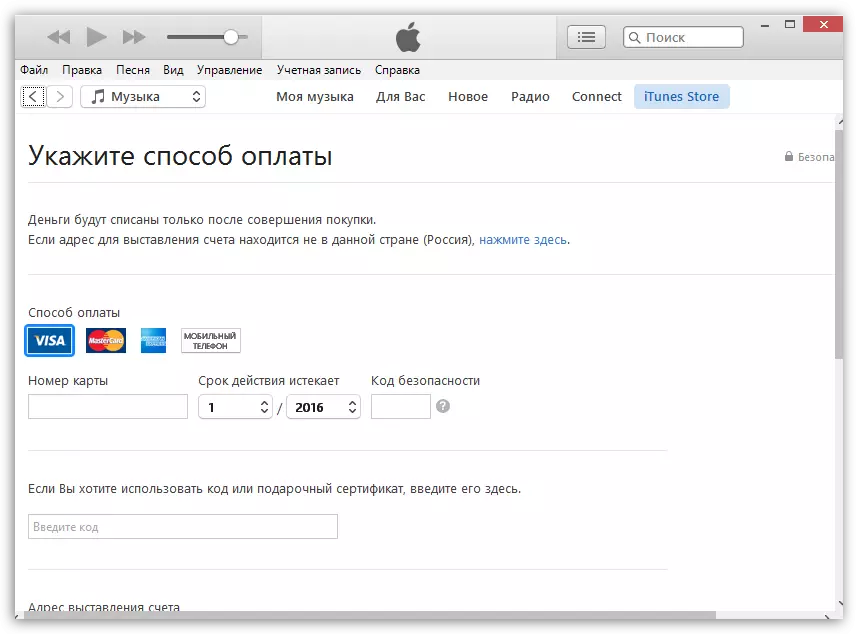
Kad visi dati ir veiksmīgi veikti, aizpildiet reģistrācijas anketas reģistrāciju, noklikšķinot uz pogas "Izveidot Apple ID".
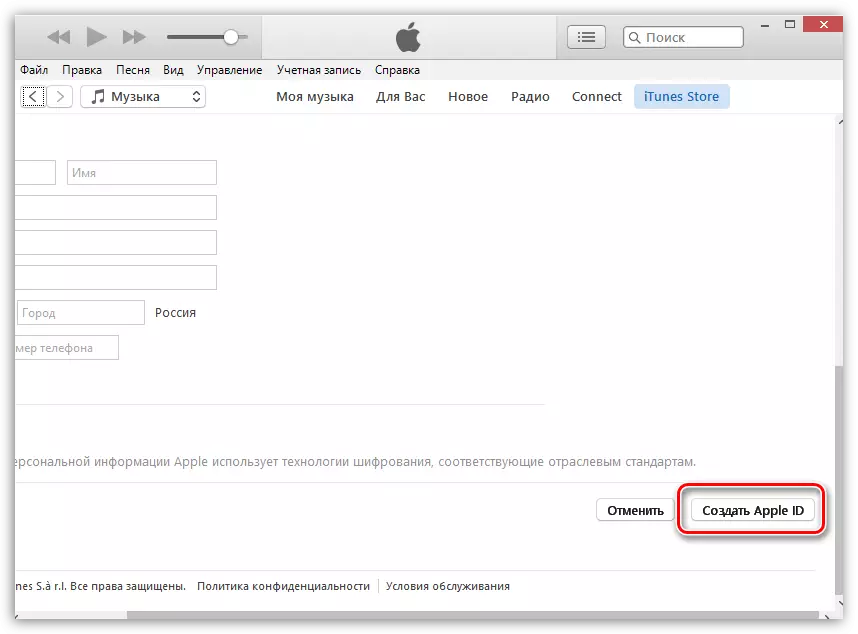
Lai pabeigtu reģistrāciju, jums būs jāapmeklē jūsu e-pasta adrese, kuram esat reģistrējis Apple ID. Jūsu pasts saņems Apple vēstuli, kurā jums ir nepieciešams, lai sekotu saitei, lai apstiprinātu savu kontu. Pēc tam jūsu Apple ID konts tiks reģistrēts.
Kā reģistrēt Apple ID bez saistīšanas bankas karti vai tālruņa numuru?
Kā jūs varētu iepriekš pamanīt, Apple ID reģistrācijas procesā prasa saistību ar bankas karti vai mobilo tālruni, lai veiktu maksājumu, un tas nav svarīgi, vai jūs gatavojaties iegādāties kaut ko Apple veikalos vai nē.
Tomēr Apple atstāja iespēju reģistrēt kontu bez saistības ar bankas karti vai mobilo kontu, bet reģistrācija tiks veikta nedaudz atšķirīgi.
1. Uzklikšķiniet uz augšējo platību iTunes loga uz cilnes. "ITunes veikals" . Loga labajā logā var atvērt sadaļu "Mūzika" . Jums ir nepieciešams, lai noklikšķiniet uz tā, un pēc tam parādītajā papildu izvēlnē, dodieties uz sadaļu "Aplikāciju veikals".
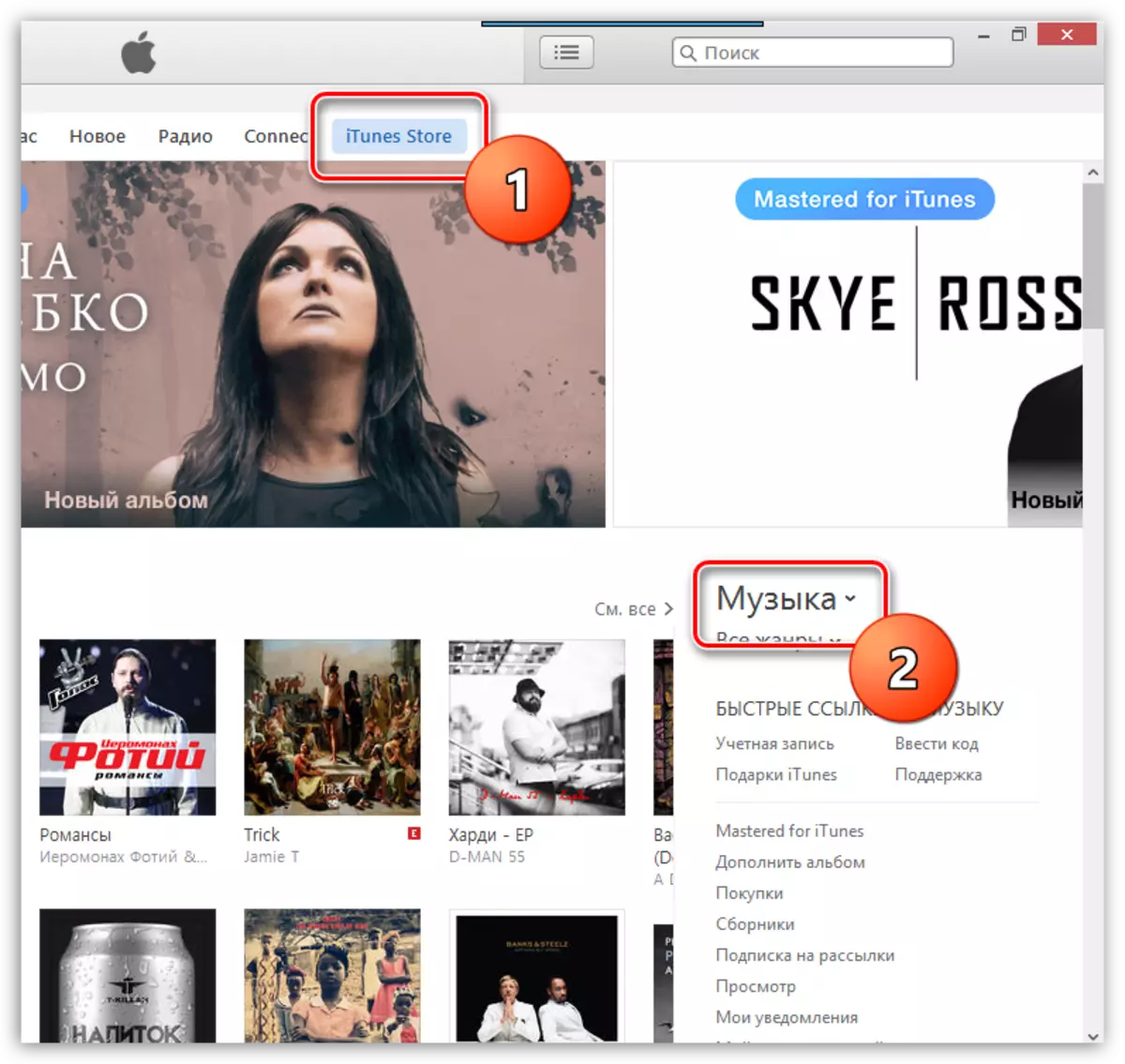
2. Ekrānā parādīsies lietojumprogrammu veikals. Tajā pašā labajā laukā loga, iet uz leju tieši zemāk un atrast sadaļu "Top bezmaksas lietojumprogrammas".
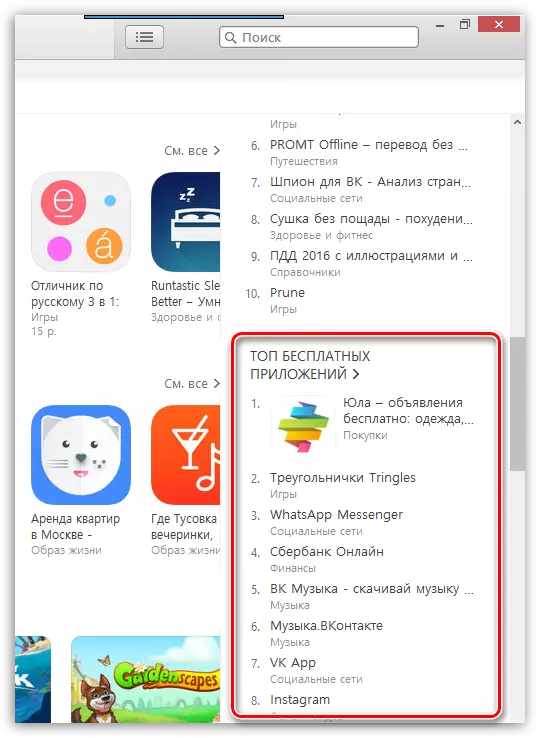
3. Atveriet jebkuru bezmaksas lietotni. Loga kreisajā laukumā nekavējoties zem programmas ikonas noklikšķiniet uz pogas. "Lejupielādēt".
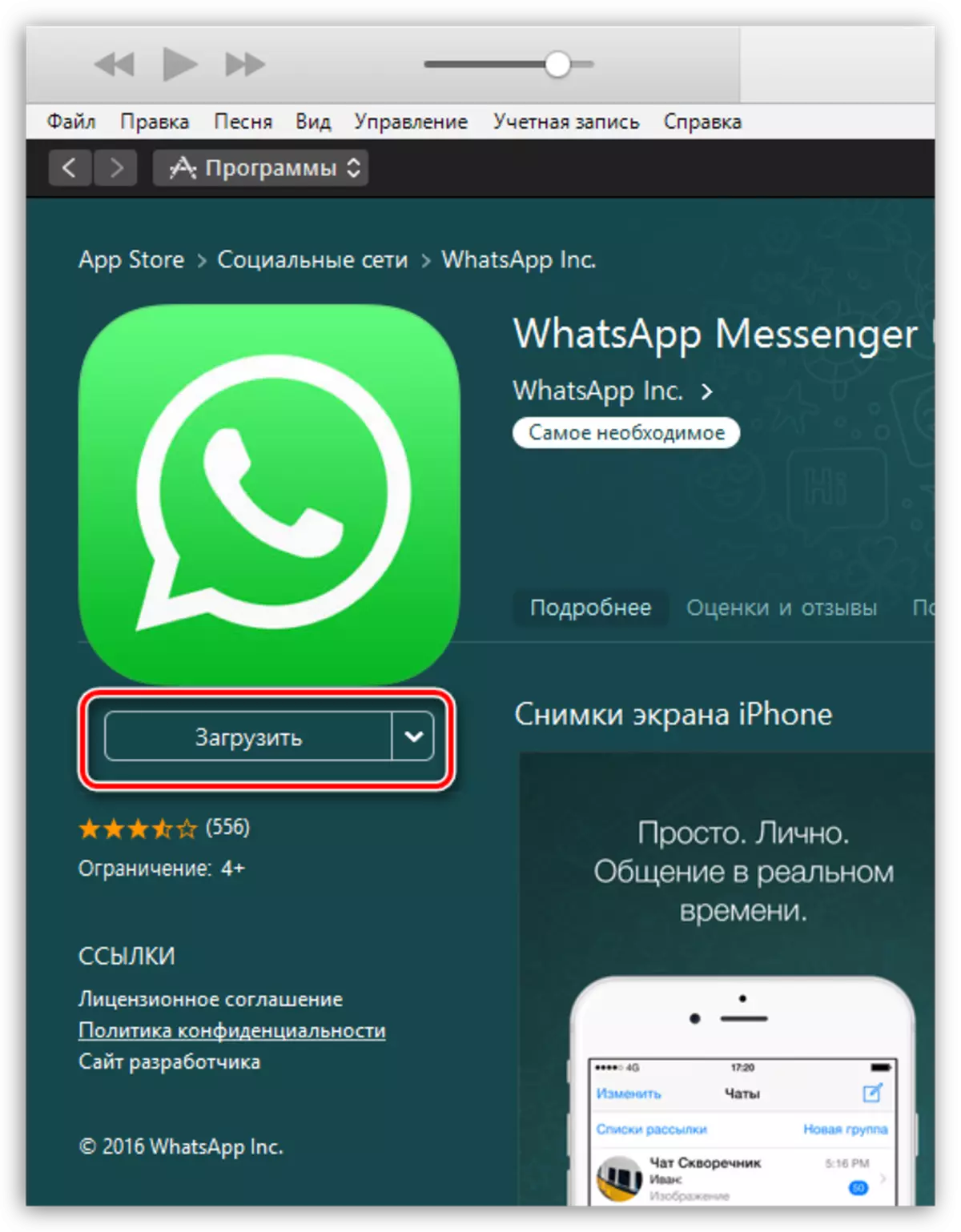
4. Jums tiks piedāvāts ievadīt datu Apple ID kontus. Un tā kā mums nav šīs konta, izvēlieties pogu "Izveidot jaunu Apple ID".
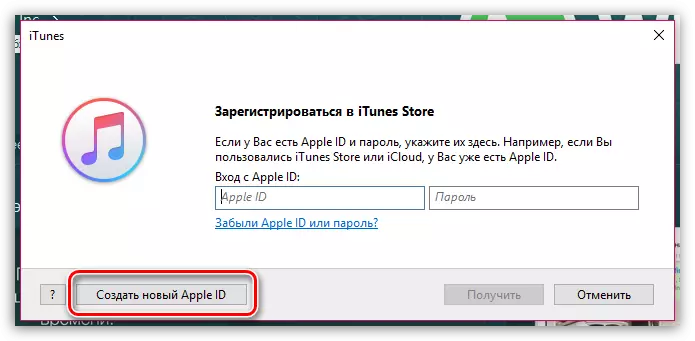
pieci. Atvērtā loga labajā apakšējā daļā noklikšķiniet uz pogas. "Turpināt".
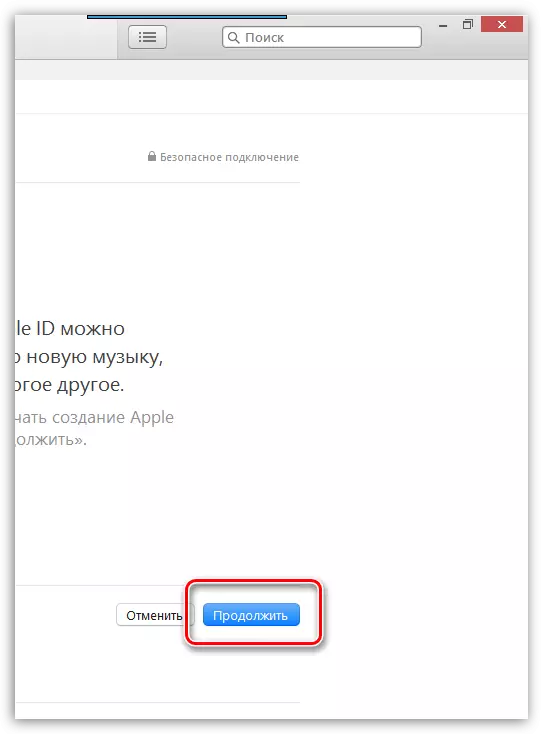
6. Vienoties ar licences pozīciju, liekot ērču un pēc tam noklikšķiniet uz pogas "Pieņemt".
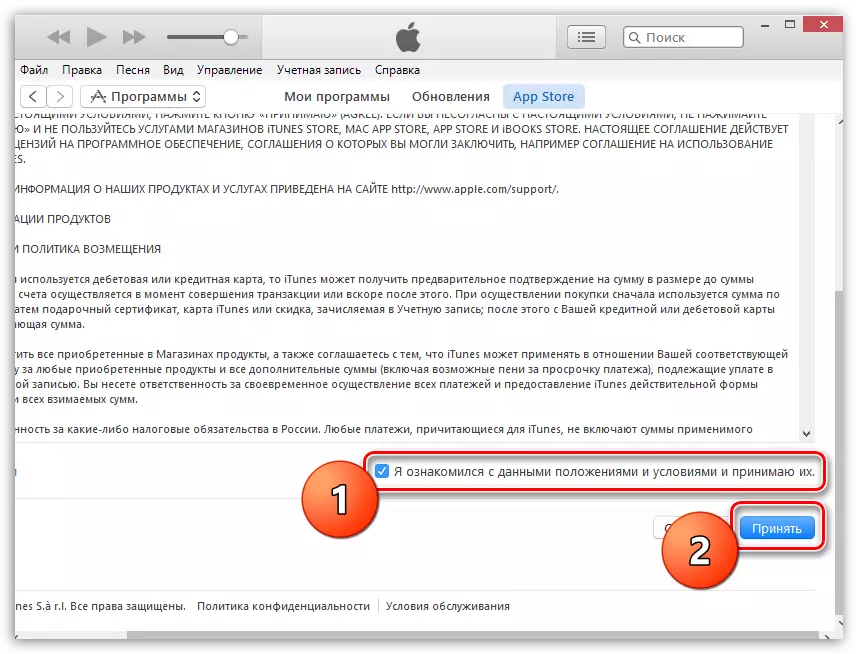
7. Aizpildiet standarta reģistrācijas datus: e-pasta adresi, paroli, pārbaudiet jautājumus un dzimšanas datumu. Aizpildiet datus, noklikšķiniet uz pogas "Turpināt".
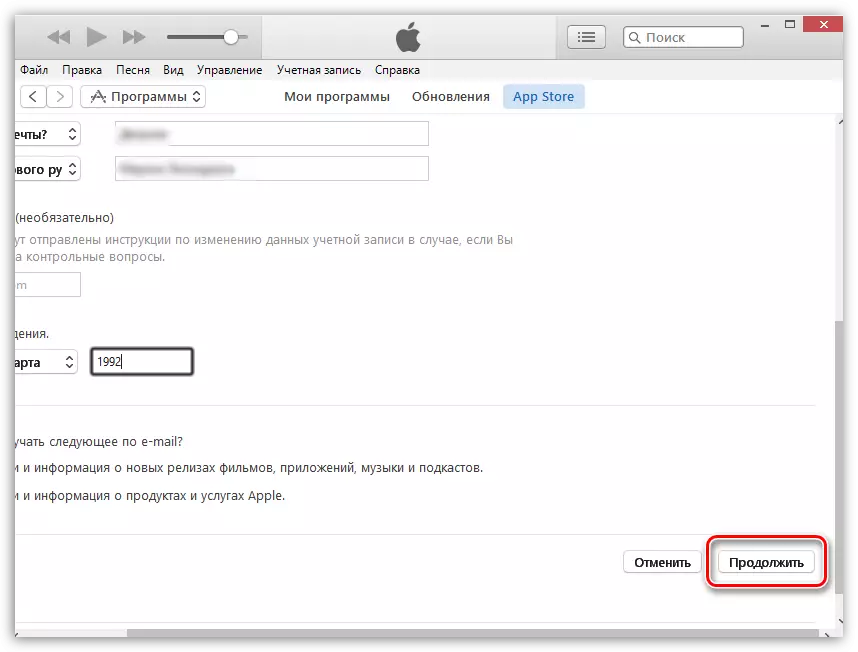
astoņi. Un tagad mēs beidzot nokļuvām maksājuma metodei. Lūdzu, ņemiet vērā, ka šeit parādījās poga "Nē", kas novērš atbildību ar mums, lai norādītu bankas karti vai tālruņa numuru.
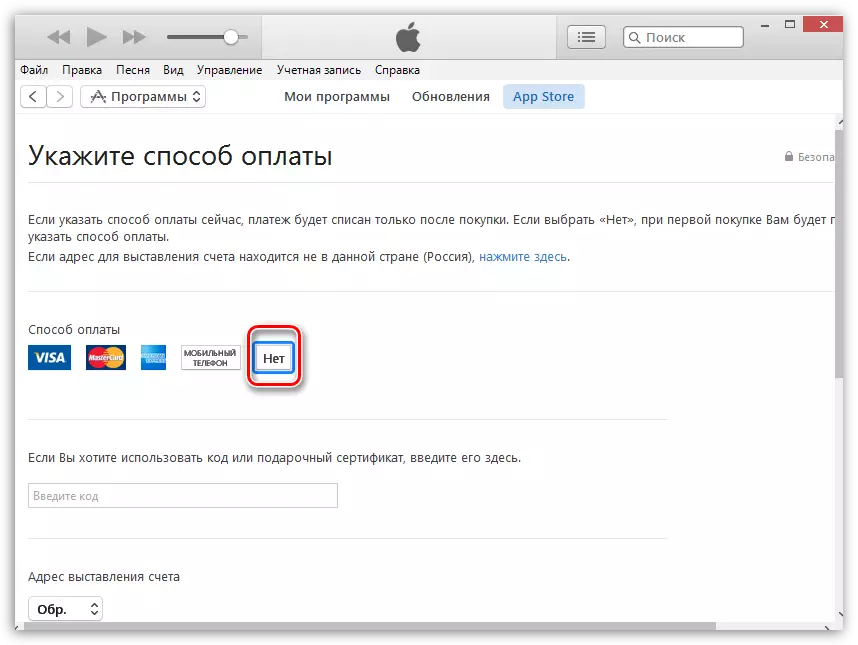
Izvēloties šo vienumu, jums vienkārši ir jāpabeidz reģistrācija, un pēc tam dodieties uz savu e-pastu, lai apstiprinātu Apple ID reģistrāciju.
Mēs ceram, ka šis raksts palīdzēja jums atbildēt uz jautājumu, kā jūs varat reģistrēties iTunes.
